- Något gick fel med Spatial Sound? Det kan vara ett problem med ljudinställningarna.
- Se till att du får den senaste versionen av Dolby Atmos-programvara för din hemmabio.
- Försök använda den nödvändiga HDMI-kabeln och välj en med hög bandbredd.
- Du bör också se till att monoljudet är avstängt från ljudinställningarna.

Denna programvara kommer att hålla dina drivrutiner igång, vilket skyddar dig från vanliga datorfel och maskinvarufel. Kontrollera alla dina förare nu i tre enkla steg:
- Ladda ner DriverFix (verifierad nedladdningsfil).
- Klick Starta skanning för att hitta alla problematiska drivrutiner.
- Klick Uppdatera drivrutiner för att få nya versioner och undvika systemfel.
- DriverFix har laddats ner av 0 läsare den här månaden.
Att använda din Windows 10-dator på din hemmabio kräver att vissa inställningar ändras. Du kanske får Något gick fel när vi försökte slå på Spatial Ljud, men det finns ett sätt att lösa problemet en gång för alla.
Innan vi går direkt till lösningen för detta fel, ladda ner den senaste versionen av Dolby Atmos och installera den på din dator. När detta är gjort väljer du Dolby Atmos för din hemmabio från listan med alternativ.
Något gick fel när vi försökte slå på Spatial Sound fel kan uppstå i flera fall, när du ansluter soundbar till skärmen och när du väljer Dolby Atmos för hemmabio.
Hur kan jag åtgärda Spatial Sound-problemen?
- Använd den nödvändiga HDMI-kabeln
- Monoljudet ska vara avstängt
- Uppdatera ljuddrivrutiner
1. Använd den nödvändiga HDMI-kabeln
Om du får Något gick fel när vi försökte slå på Spatial Sound fel, se till att du använder det som krävs HDMI-kabel som stöder Dolby Atmos.
Bekräfta alltid detta vid inköpsstället. Dessutom måste du välja en HDMI-kabel med högsta bandbredd så att du kan njuta av högkvalitativ video.
När du använder AVR, se till att du väljer Dolby Atmos för hemmabiosystemet.
2. Monoljudet ska vara avstängt
- Klicka på Start och välj Inställningar app.
- Klick Enkel åtkomst.

- Välj Audio, skjut sedan upp det.
Något gick fel när vi försökte slå på Spatial Sound fel kan orsakas av monoljud. För att åtgärda problemet rekommenderas att du inaktiverar monoljud för tillfället.
Detta är ganska enkelt, och du kan göra det genom att följa stegen ovan så prova och se om problemet fortfarande kvarstår efter det.
3. Uppdatera ljuddrivrutinerna
- Se till att AVR och HDMI är anslutna.
- Öppna Enhetshanteraren och expandera sedan avsnittet Ljud och spelkontroller.
- Klicka också och uppdatera Intel ljuddrivrutin.
- Högerklicka High definition-enhet och välj Uppdatera drivrutinen.
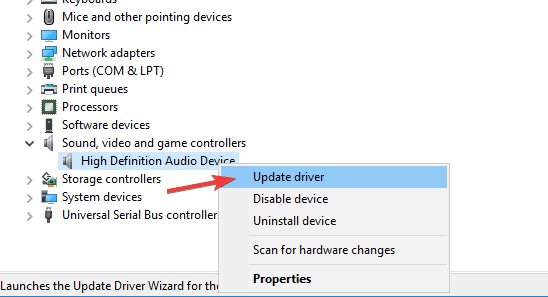
- Följ nu instruktionerna på skärmen för att uppdatera dina drivrutiner.
Något gick fel när vi försökte slå på Spatial Sound kan också visas om dina förare är inaktuella. För att åtgärda problemet rekommenderas att du uppdaterar dem genom att utföra stegen ovan.
Alternativt kan du uppdatera alla dina drivrutiner automatiskt med bara ett par klick med hjälp av verktyg från tredje part som den som rekommenderas nedan.
Detta verktyg kan hjälpa dig att uppdatera och reparera dina drivrutiner på bara ett tag och på rekordtid utan behov av speciella färdigheter eller kunskaper.
⇒ Skaffa DriverFix
Det här är några av de lösningar som du kan använda för att fixa något gick fel när jag försökte slå på Spatial Sound fel på din dator. Var noga med att prova dem alla och låt oss veta om de fungerar för dig.
Om du har några andra förslag, välkomnar vi dem i vårt kommentarfält nedan.


